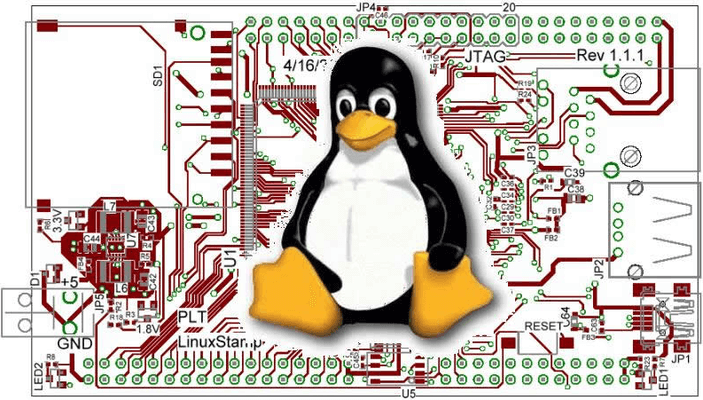Σε κάθε διανομή Linux μπορούμε να χρησιμοποιήσουμε εντολές στο τερματικό για να έχουμε πρόσβαση στις πληροφορίες hardware, όπως τις βλέπει το σύστημα. Υπάρχει όμως και ευκολότερος τρόπος. Μπορούμε να χρησιμοποιήσουμε μια εφαρμογή γραφικού περιβάλλοντος, ένα είδος “Speccy” για το Linux, και να έχουμε άμεσα πρόσβαση στις πληροφορίες hardware, χωρίς τερματικό.
Προτάσεις συνεργασίας
Τα νέα άρθρα του PCsteps
Γίνε VIP μέλος στο PCSteps
Προετοιμάσαμε αυτόν τον οδηγό στο Linux Mint 17.2 και το Ubuntu 15.04. Το πιθανότερο είναι πως θα λειτουργήσει σε πρόσφατες παλαιότερες και μελλοντικές εκδόσεις των συγκεκριμένων διανομών, καθώς και σε ορισμένες διανομές που βασίζονται στο Ubuntu ή το Linux Mint.
Πώς βρίσκω τις πληροφορίες hardware μέσω τερματικού
Αν θέλουμε να έχουμε πρόσβαση στις πληροφορίες hardware στο Linux χωρίς να εγκαταστήσουμε κάποια εφαρμογή – αν π.χ. δεν έχουμε πρόσβαση στο Internet, μπορούμε να το κάνουμε μέσω τερματικού.
Οι παρακάτω εντολές θα λειτουργήσουν πρακτικά για οποιαδήποτε διανομή Linux, από το Alpine Linux μέχρι το Zorin OS.
Απλά ανοίγουμε ένα τερματικό (συχνά με τη συντόμευση Ctrl+Alt+T) και γράφουμε μία από τις παρακάτω εντολές.
lshw lspci lsusb
lshw – Hardware Lister
Η εντολή lshw θα εμφανίσει όλες τις πληροφορίες hardware που αναγνωρίζει το Linux. Είναι καλύτερα να τρέξουμε την εντολή με δικαιώματα διαχειριστή, με sudo lshw. Το αποτέλεσμα είναι μια εκτεταμένη αναφορά, που παίρνει ολόκληρες σελίδες στο τερματικό.
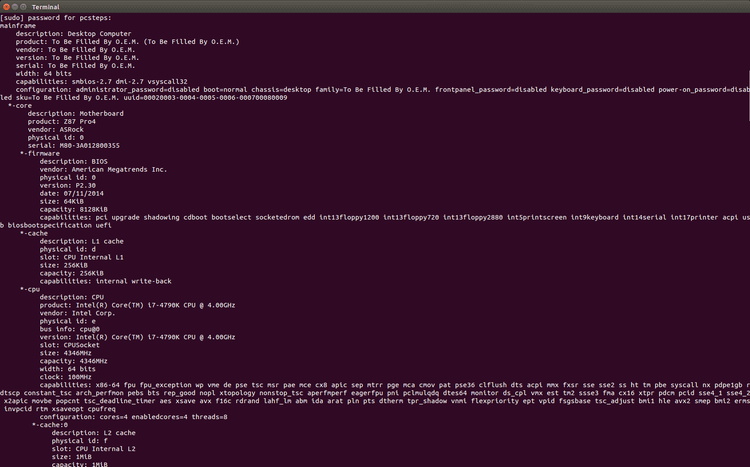
Για μια λίστα που να μπορούμε να την κουμαντάρουμε, μπορούμε να τρέξουμε:
sudo lshw -short
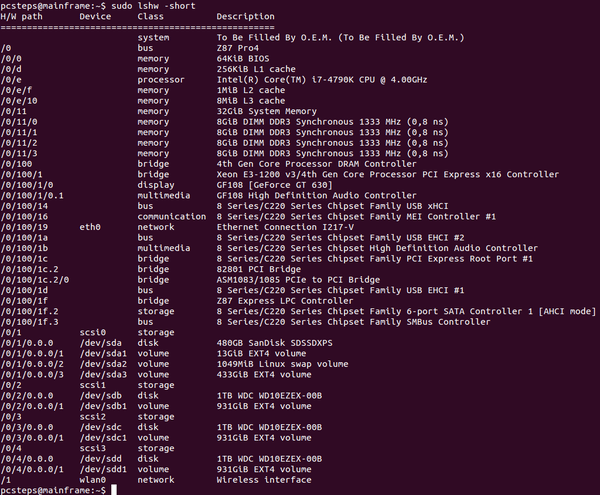
Μπορούμε επίσης να ανακατευθύνουμε τα αποτελέσματα σε ένα αρχείο HTML, χρησιμοποιώντας το δείκτη -html.
sudl lshw -html > hardware.html
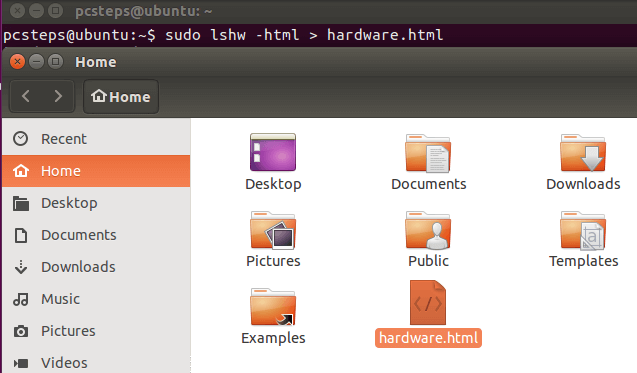
Αυτή η εντολή θα δημιουργήσει το αρχείο hardware.html στον φάκελο /home. Αρκεί να το ανοίξουμε με ένα browser.
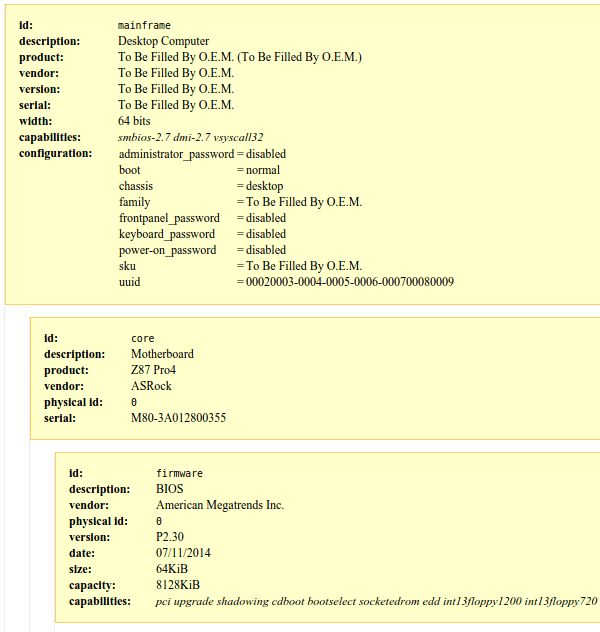
lspci – List PCI
Η εντολή lspci θα μας δείξει τις πληροφορίες hardware για το PCI bus και τις συσκευές που είναι συνδεδεμένες σε αυτό.
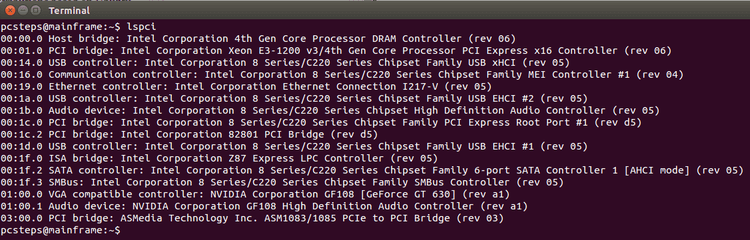
Σε αντίθεση με την εντολή lshw, μπορούμε να τρέξουμε την lspci χωρίς δικαιώματα διαχειριστή. Επίσης, θα μας εμφανίσει μια σύντομη λίστα, χωρίς πολλές πληροφορίες.
Για πιο αναλυτικές πληροφορίες, μπορούμε να χρησιμοποιήσουμε το δείκτη -v.
lspci -v
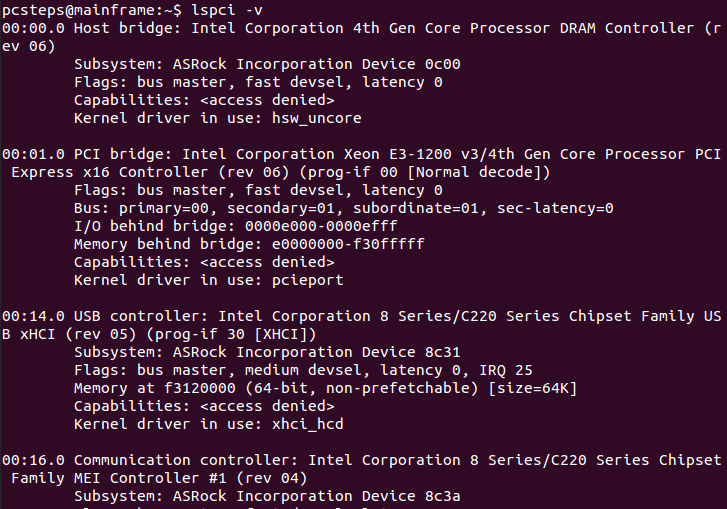
Μπορούμε επίσης να χρησιμοποιήσουμε τους δείκτες -vv ή -vvv για ακόμα πιο αναλυτικές πληροφορίες.
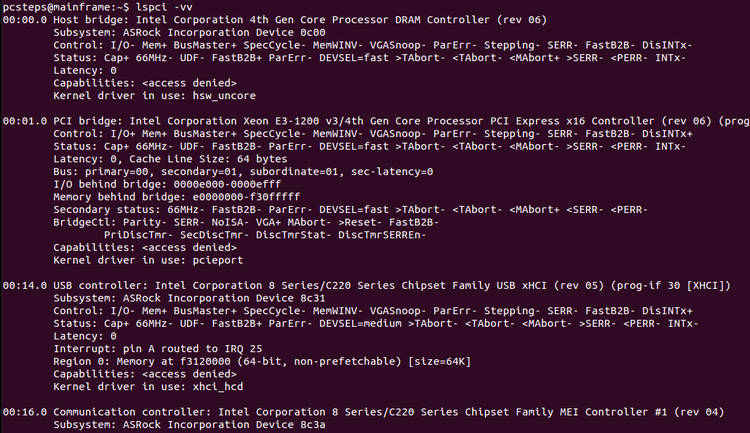
Εφαρμόζοντας εντολές όπως η grep και η perl μαζί με regular expressions – τη χρήση των οποίων θα εξετάσουμε σε μελλοντικό οδηγό – μπορούμε να έχουμε συγκεκριμένα αποτελέσματα για μία μόνο συσκευή του συστήματος.
lspci -v | grep "VGA compatible controller"

Η εντολή lspci δεν υποστηρίζει το δείκτη -html για να δημιουργήσει ένα αρχείο html. Μπορούμε όμως να ανακατευθύνουμε τα αποτελέσματα σε ένα απλό αρχείο κειμένου.
lspci -v > PCI.txt
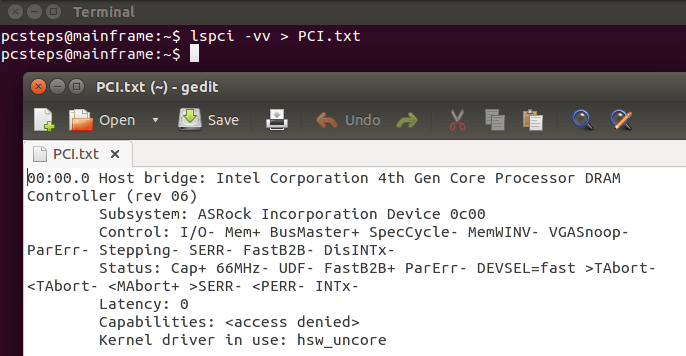
lsusb – List USB
Αντίστοιχα με την lspci, η lsusb παρέχει πληροφορίες για συνδεδεμένες συσκευές μέσω USB.
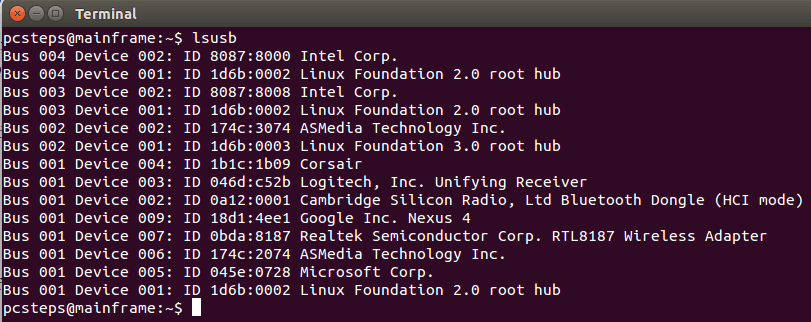
Υποστηρίζει επίσης τους δείκτες -v, -vv, -vvv για αναλυτικές πληροφορίες, αν και περιλαμβάνει σημαντικά περισσότερα αποτελέσματα από την lspci.
lsusb -v
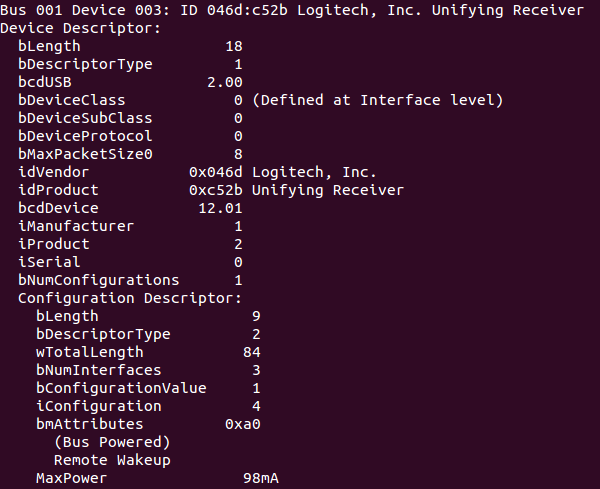
Μπορούμε επίσης να χρησιμοποιήσουμε τις εντολές grep, perl, και να ανακατευθύνουμε τα αποτελέσματα σε ένα αρχείο κειμένου, όπως και με την lspci.
Υπάρχει κάτι σαν το Speccy για το Linux?
Το να γράφουμε εντολές στο τερματικό μπορεί να μας κάνει να αισθανθούμε λίγο σαν hacker. Όμως ένα πρόγραμμα με γραφικό περιβάλλον έχει το πλεονέκτημα πως είναι προσβάσιμο ακόμη και στον πλέον αρχάριο.
Αρκεί να εγκαταστήσουμε την εφαρμογή “System Profiler and Benchmark” με την εντολή:
sudo apt-get install hardinfo -y
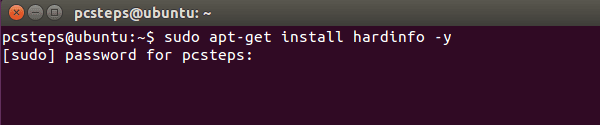
Αφού ολοκληρωθεί επιτυχώς η εγκατάσταση, αρκεί να κάνουμε αναζήτηση για το hardinfo στο Dash, και να ανοίξουμε την εφαρμογή System Profiler and Benchmark.
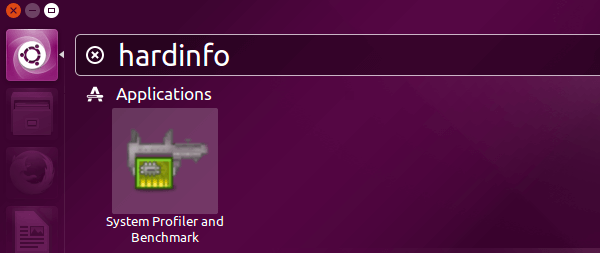
Στο Linux Mint, θα το βρούμε στη Διαχείριση συστήματος.
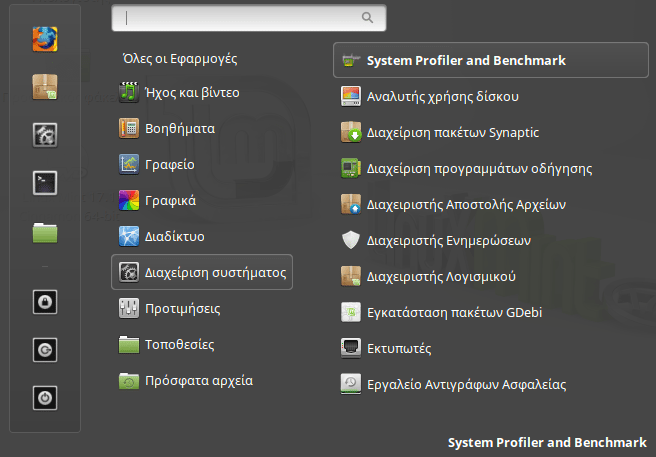
Η εφαρμογή έχει μια ιδιαίτερα απλή και εύχρηστη εμφάνιση, που δεν έχει τίποτα να ζηλέψει από το Speccy για τα Windows.
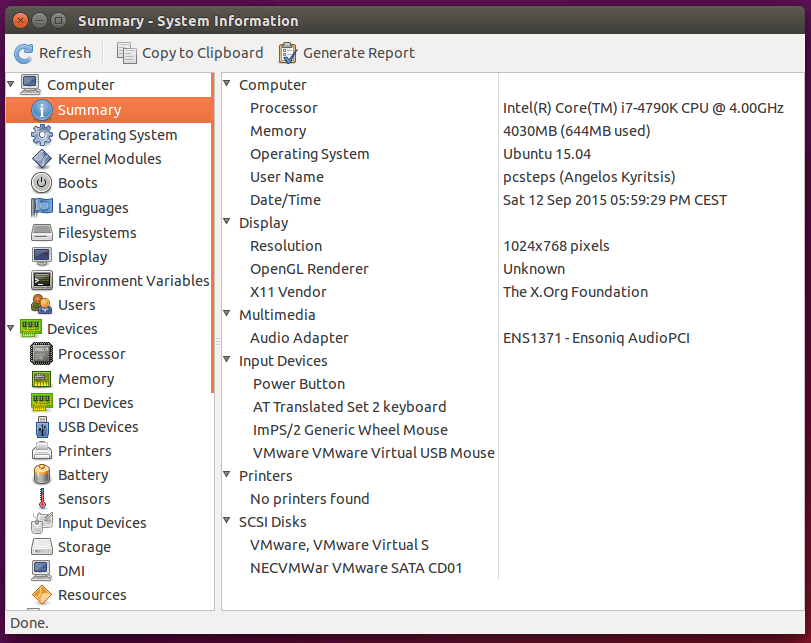
Απλά επιλέγουμε την κατάλληλη κατηγορία, και θα έχουμε όσες πληροφορίες χρειαζόμαστε.
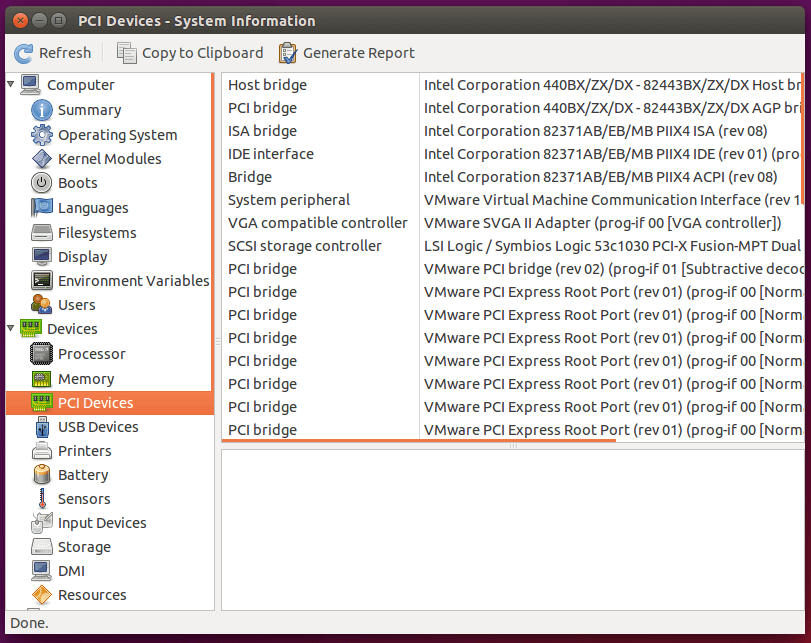
Το μόνο μειονέκτημα αυτής της εφαρμογής είναι πως χρειάζεται να έχουμε μια ενεργή σύνδεση στο Internet για να την εγκαταστήσουμε. Αυτό σημαίνει πως αν δεν έχουμε Internet για οποιοδήποτε λόγο, πχ αν δεν αναγνωρίζεται η κάρτα δικτύου, θα χρειαστεί να εφαρμόσουμε τις εντολές lshw, lspci ή lsusb.
Βρήκατε τις πληροφορίες hardware που χρειαζόσασταν?
Αν οτιδήποτε στον οδηγό δεν λειτούργησε όπως το περιγράψαμε, και δεν μπορέσατε να έχετε πρόσβαση τις πληροφορίες hardware μέσα από το Linux, γράψτε μας στα σχόλια.